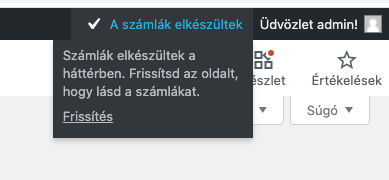Lehetőség van arra a PRO verzióban, hogy automatikusan hozz létre számlákat és egyéb dokumentumokat a rendelés állapota alapján. A használatához a beállításokban kapcsold be az automatizálás opciót:
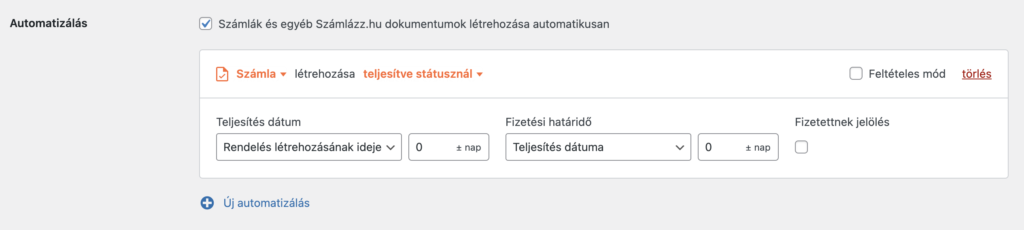
Az Új automatizálás gombra kattintva megjelenik egy doboz, amiben beállíthatod, hogy milyen típusú dokumentumot hozzon létre és mikor. Ezek az opciók érhetők el:
- Rendelés létrehozásakor
- Sikeres fizetés után(például bankkártyás fizetésnél)
- Vagy bármely rendelés státusznál
Minden dokumentumhoz beállíthatod a számlán megjelenő teljesítés dátumot is. Itt 3 opció közül választhatsz:
- Rendelés létrehozásának ideje
- Rendelés fizetve lett
- Vagy amikor az adott dokumentum létrejön
A mellette lévő mezőben a teljesítési időhöz tudsz hozzáadni, vagy elvenni X napot. (simán negatív előjellel írj be számot, akkor kivonja belőle)
A fizetési határidő a teljesítési dátumhoz viszonyítva adható meg.
A fizetettnek jelölés opcióval a dokumentum úgy jön létre a számlázz.hu rendszerében, hogy már fizetve lett.
Ha a feltételes mód opciót bekapcsolod, akkor az automatizálás futtatását különböző feltételekhez is tudod párosítani. Választhatsz több feltétel közül, pl fizetési mód, szállítási mód, számlázási vagy szállítási ország stb… Néhány példa:
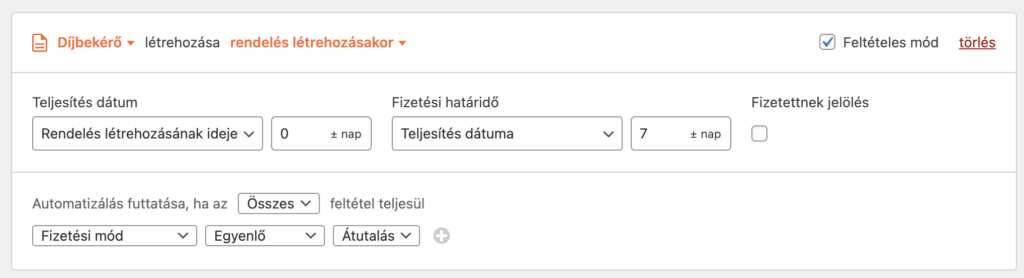


Létrehozhatsz több automatizálást ugyanazzal a dokumentum típussal, de például fizetési mód szerint eltérő feltételekkel, így beállíthatsz egyedi teljesítési és fizetési határidőket a számlán. Lehetőség van arra is, hogy már egy meglévő számlát jelölj fizetettnek(a számlázz.hu-ban fizetett lesz a számla):

Rendelés állapot számlák létrehozása után
Ha nem automatán, hanem csoportos műveletekkel hozod létre a számlákat, akkor a számla létrehozásával egyidőben módosíthatod a rendelés állapotát is, például átrakhatod teljesített státuszra.

Szállítólevél számla mellé
Ha a munkafolyamatodhoz kell szállítólevél is, ez egy jó opció lehet: amikor készítesz egy számlát, egyúttal szállítólevél is készül mellé, így nem kell külön még azt is lefuttatnod. Ha használatához kapcsold be a szállítólevél létrehozása opciót az automatizálás beállításokban:

Állapot váltás csoportműveletekkel
Abban az esetben, ha beállítottál egy automata számlakészítést például a teljesített státusznál és a munkafolyamatod az, hogy egyszerre több rendelést a csoportos műveletekkel teljesített állapotra állítasz, akkor a számlákat nem azonnal, hanem késleltetve, a háttérben hozza létre, hogy ne akassza meg az állapotváltás folyamatát. Ez akkor érvényes, ha 5-nél több rendelést választottál ki. Ebben az esetben az admin felületen jobb felül látsz majd egy állapotjelzőt: